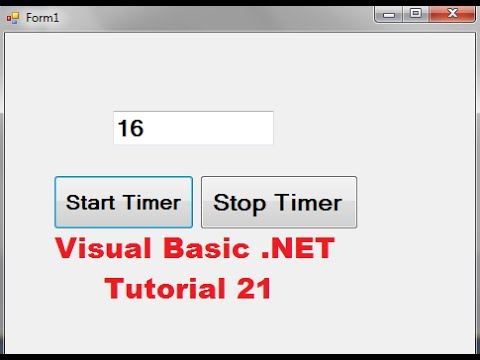Selv om du ikke helt kan fjerne Game Center -appen på iOS -enheten din, kan du forhindre at den fungerer slik at du ikke blir plaget av varsler om den. Du må logge deg av Game Center slik at den ikke lenger bruker Apple -ID -en din. Du kan deretter slå varsler for det helt av.
Trinn
Del 1 av 2: Logge ut

Trinn 1. Åpne Innstillinger -appen på enheten
Du finner dette på en av startskjermene. Det kan være i en mappe merket "Verktøy".

Trinn 2. Rull ned og trykk på "Game Center
" Dette åpner innstillingsmenyen for Game Center.

Trinn 3. Trykk på Apple -ID -en din
Du vil sannsynligvis se den samme Apple -IDen du bruker for resten av iOS -enheten din.

Trinn 4. Trykk på "Logg av
" Dette logger deg ut av Game Center, men logger deg ikke av andre Apple ID -tjenester som iTunes eller App Store.
Ved å logge av Game Center kan du deaktivere det når du avbryter på påloggingsskjermen fire ganger
Del 2 av 2: Deaktivering av varsler

Trinn 1. Åpne "Meldinger" -menyen i Innstillinger -appen
Gå tilbake til hovedmenyen Innstillinger og velg "Meldinger" -menyen. Du finner dette øverst på listen over alternativer i Innstillinger -appen.

Trinn 2. Velg "Game Center" (iOS 9) eller "Games" (iOS 10) fra listen over apper
Dette viser varslingsinnstillingene for Game Center.

Trinn 3. Slå av "Tillat varsler" av
Dette vil slå av alle varsler for Game Center -appen.

Trinn 4. Avbryt alle Game Center -vinduer som vises fire ganger
Selv etter å ha gjort alt dette, kan Game Center fremdeles vises når visse spill er lastet. Dette er fordi spillene er designet for å fungere med Game Center, og vil alltid prøve å åpne det. Hvis du avbryter vinduet som vises fire ganger på rad, deaktiveres disse varslene helt.